Microsoft Azure Notebooks
Alla dina Python uppgifter ska göras i Microsoft Azure Notebooks. Du ska namnge dina notebooks så att det är tydligt vilken uppgift som är löst (1, 2, 3 eller 4). När du är klar med en uppgift lämnar du in den enligt instruktionerna här.
Ändra inställning till publikt
Detta behöver du bara göra en gång vid första inlämningen, sen är inställningen sparad till framtida inlämningar.
Klicka på Settings i Azure Notebooks:

Se till att Public library är markerat med en bock och klicka sedan på Save
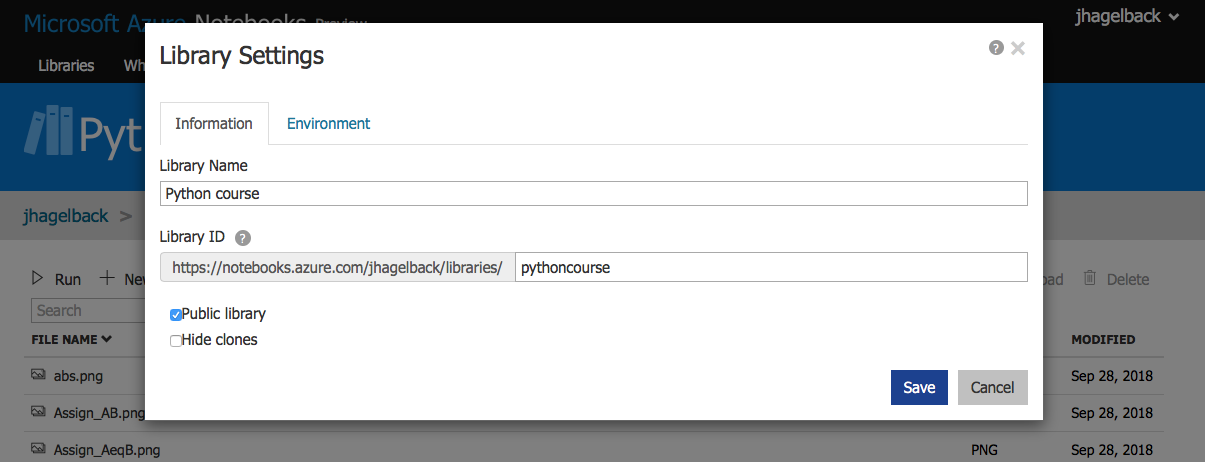
Dela din Notebook
När du ska lämna in en uppgift klickar du på knappen Share:
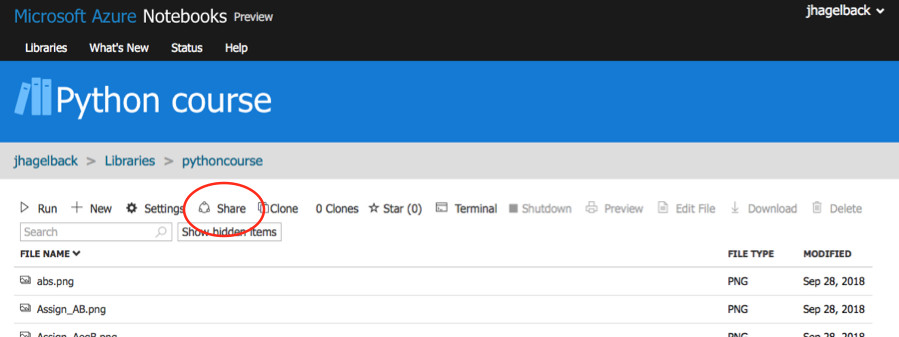
Därefter klickar du på Copy to clipboard. Du ska nu se texten Copied! Tryck på Close.
Lämna in i MyMoodle
Gå till MyMoodle och bläddra ner till Inlämningsuppgifter. Klicka på den uppgift du vill lämna in.
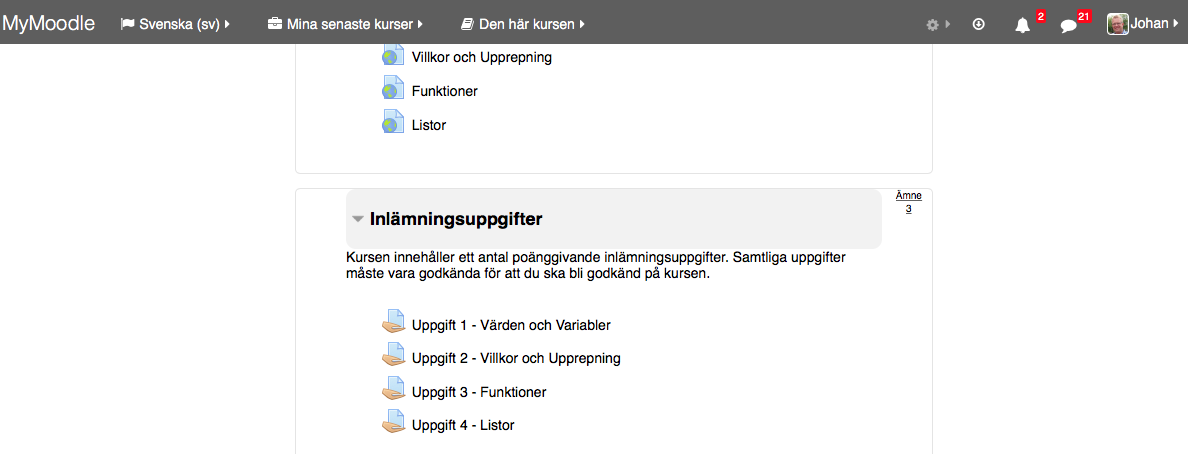
Klicka på Lägg till:
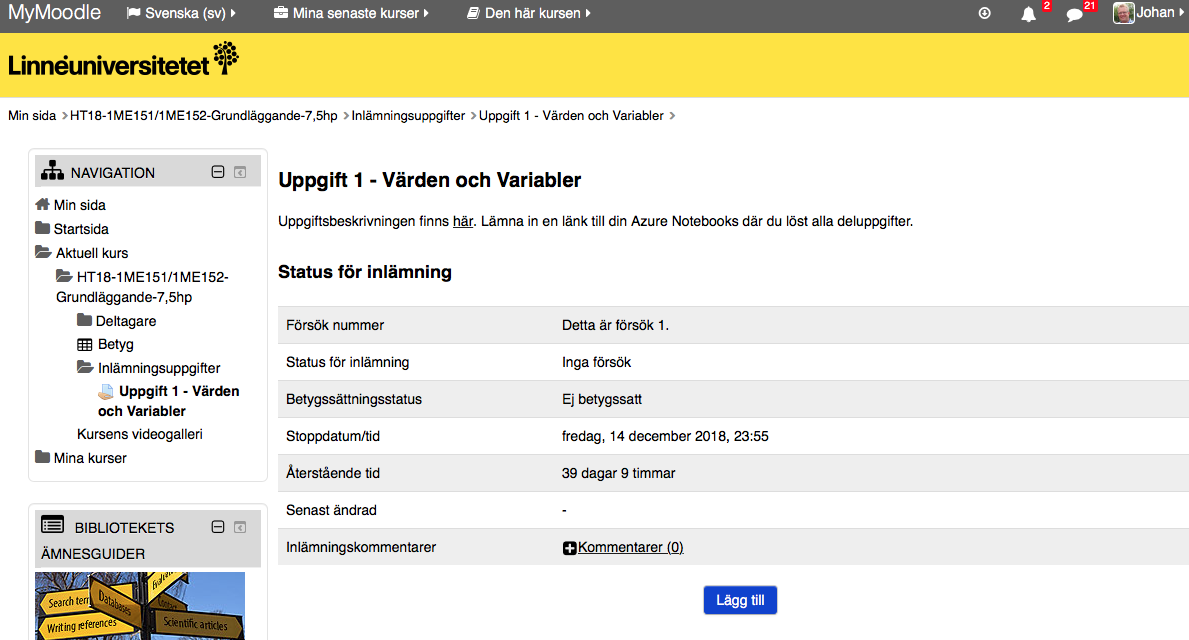
I fältet Online text klistrar du in länken till din Azure Notebook. Detta gör du antingen genom att:
- Högerklicka och välja Klistra in
- Trycka på Ctrl+V (Cmd+V för Mac)
När länken har klistrats in klickar du på Spara ändringar.
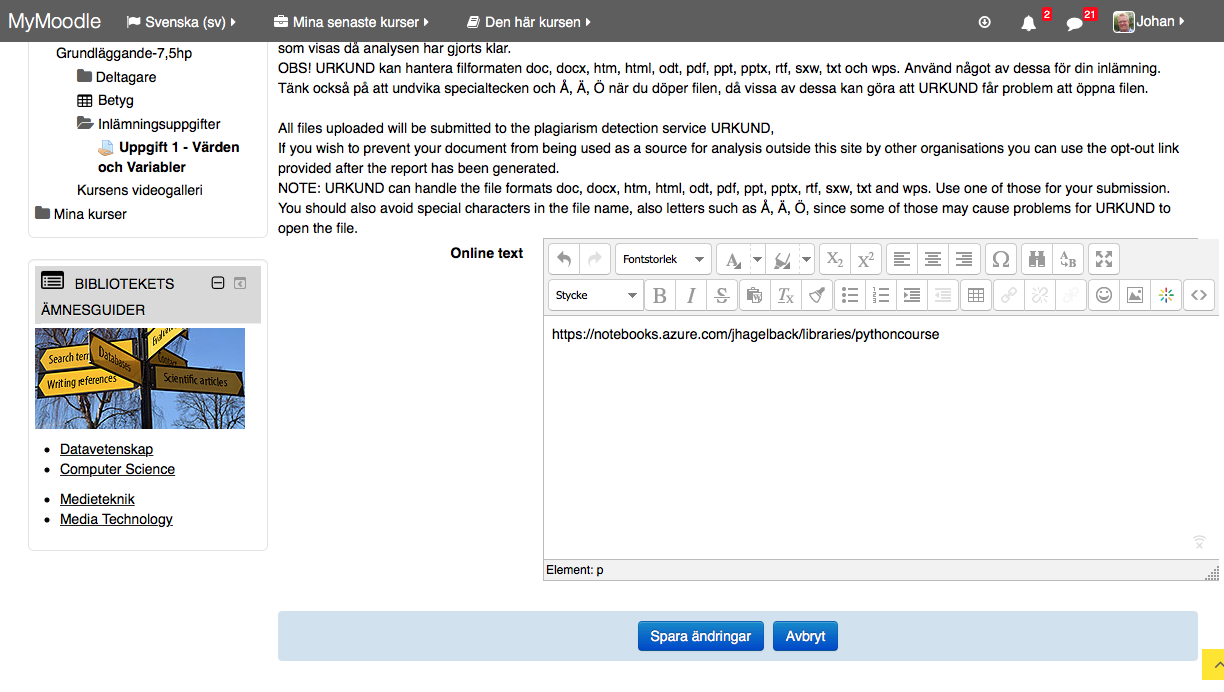
Därefter klickar du på Skicka in uppgift:
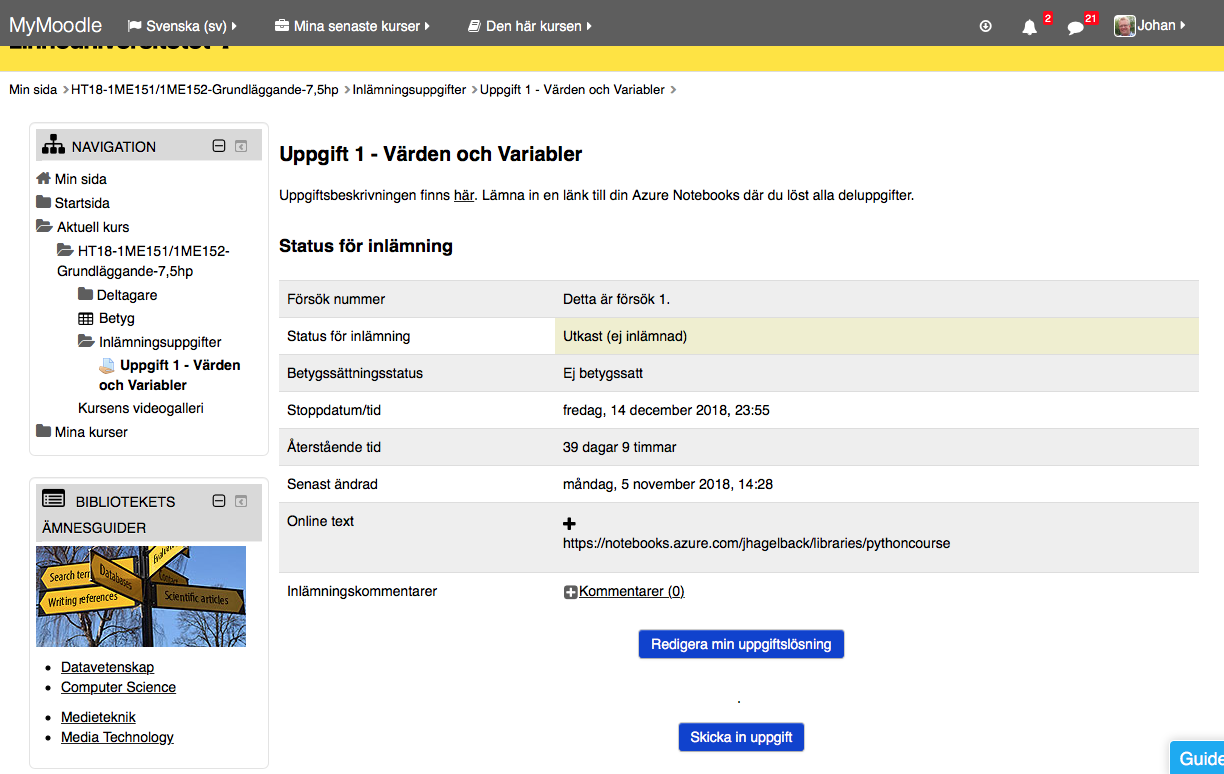
Nu ska du få en bekräftelse att din uppgift är inlämnad!
